通过心得体会的写作很多人都可以锻炼思考能力,很多人通过心得体会的写作汇总自己取得的成绩,下面是心得范文网小编为您分享的cad绘图心得5篇,感谢您的参阅。
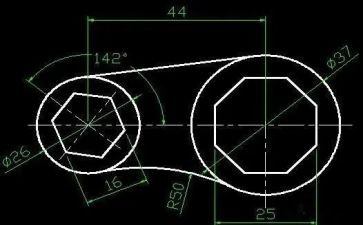
cad绘图心得篇1
1、基础很重要
学习《auto cad》,需要一定的画法几何的知识和能力,需要一定的识图能力,尤其是几何作图能力,一般来说,手工绘图水平高的人,学起来较容易些,效果较好!
2、循序渐进
整个学习过程应采用循序渐进的方式,先了解计算机绘图的基本知识,使自己能由浅入深,由简到繁地掌握cad的使用技术。
3、学以致用
在学习cad命令时始终要与实际应用相结合,不要把主要精力花费在各个命令孤立地学习上;把学以致用的原则贯穿整个学习过程,使自己对绘图命令有深刻和形象的理解,有利于培养自己应用cad独立完成绘图的能力。
4、熟能生巧
要自己做几个综合实例,详细地进行图形的绘制,使自己可以从全局的角度掌握整个绘图过程。
掌握技巧:
1、常见问题要弄懂
(1) 同样画一张图,有的人画的大小适中,有的人画的图形就很小,甚至看不见,这是因为绘图区域界限的设定操作没有做,或虽用limits命令进行了设定,但忘记了用zoom命令中的all选项对绘图区重新进行规整。绘图区域的设定是根据实际的绘图需要来进行的。
(2) 有人用线型名称为"hidden"的线型画线段,但发现画出的线段看上去像是实线,这是"线型比例"不合适引起的,也就是说"线型比例"太大,也可能是太小。结局问题的办法是将线型管理器对话框打开,修改其"全局比例因子"至合适的数值即可。
(3) 在进行尺寸标注以后,有时发现不能看到所标注的尺寸文本,这是因为尺寸标注的整体比例因子设置的太小,将尺寸标注方式对话框打开,修改其数值即可。
以上三个问题仅仅是我上机过程中遇到的最典型的三个问题和困难。实际问题不胜枚举,作为初学者彻底弄懂这些问题,很有必要,对提高绘图质量和效率很有帮助。
2、有比较,才有鉴别
容易混淆的命令,要注意使自己弄清它们之间的区别。如zoom和scaie,pan和move,divide和measure等等。
3、 层次要分明
图层就像是透明的覆盖图,运用它可以很好地组织不同类型的图形信息。学习过程中,有的人图省事,直接从对象特性工具栏的下拉列表框中选取颜色,线型和线宽等实体信息,这很不好,使得处理图形中的信息不那么容易,要特别注意纠正自己的这一不好习惯。严格做到层次分明,规范作图。我的体会是:养成良好习惯,受益匪浅。
4、 粗线要清楚
能够显示实体的线宽是autocad20xx的新工程。使用线宽,可是用粗线和细线清楚地展现出部件的截面,标高的深度,尺寸线以及不同的对象厚度。作为初学者,一定要通过图层指定线宽,显示线宽。提高自己的图纸质量和表达水平。
5、 内外有别
利用autocad20xx的"块"以及属性功能,可以大大提高绘图效率。"块"有内部块与外部图块之分。内部图块是在一个文件内定义的图块,可以在该文件内部自由作用,内部图块一旦被定义,它就和文件同时被存储和打开。外部图块将"块"以文件的形式写入磁盘,其他图形文件也可以使用它,要注意这时候外部图块和内部图块的一个重要区别。
6、 滴水不漏
图案填充要特别注意的地方是构成阴影区域边界的实体必须在它们的端点处相交,也就是说要封闭,要做到"滴水不漏";否则会产生错误的填充。初学者一定要学会如何查找"漏洞",修复错误。
7、 写文字要规范
文字是工程图中不可缺少的一部分,比如:尺寸标注文字、图纸说明,注释、标题等,文字和图形一起表达完整的设计思想。尽管autocad20xx提供了很强的文字处理功能,但符合工程制图规范的文字,并没有直接提供。因此要学会设置"长仿宋体"这一规范文字。具体操作的简要步骤是,打开"文字样式"对话框,新建一个样式,可取名为"长仿宋体",对话框中字体名改为选用"仿宋体gb—2312",宽度比例也要改为0.67。尺寸标注的文字可改为"italic。shx"代替"仿宋体gb—2312"。
另一种规范文字更简单的方法是,直接使用autocad2002样板文件提供的"工程字"样式;注意,使用前要用"使用模板"方式启动autocad20xx,选择国标标题(如:gba3)进入绘图状态。再将"工程字"样式置为当前工作样式。这种方法,大多数教科书中没有提及,初学者要注意补充一下这一训练。
8、 特殊字符,特殊处理
实际绘图中,常需要输入一些特殊字符,如角度标志,直径符号等。这些中利用autocad20xx提供的控制码来输入,较易掌握。另一些特殊字符,如"£"、"a"、"g"等等希腊字母的输入,掌握起来就不那么容易了。它要利用到mtext命令的"其他…"选项,拷贝特殊字体的希腊字母,再粘贴到书写区等操作。尤其要注意字体的转换等编辑。还有一些特殊的文本,如"φ"在机械制图中应用的较多,叫做带上、下偏差的尺寸公差标注,也可用到mtext命令的"堆叠"功能来实现。这样做远比在尺寸标注对话框中调节响应功能数值方便得多。我个人的体会是:特别方便!
9、 不依规矩,不成方圆
工程标注是零件制造、工程施工和零部件装配时的重要依据。在任何时候一幅工程图中,工程标注是不可少的重要部分。在某些情况下,工程标注甚至比图形更重要。许多初学者不怕绘图,怕标注;原因之一是尺寸标注方式对话框里选项太多,自己又理解不清,更不知道这些选项之间如何配合,所以往往很难达到理想的标注效果。为此,除应弄清对话框里各选取项的含义及常用值外,还应督促自己学习时应遵守如下五个规程:
(1)为尺寸标注创建一个独立的层,使之与图形的其他信息分开,便于进行各种操作。
(2)为尺寸文本建立专门的文字样式(如前述"长仿宋体")和大小。
(3)将尺寸单位设置为所希望的计量单位,并将精度取到所希望的最小单位。
(4)利用尺寸方式对话框,将整体比例因子设置为绘图形时的比例因子。
(5)充分利用目标捕捉方式,以便快捷拾取特征点。
(6)两个空间、两个作用、两个练习。在autocad20xx环境中有两种空间:模型空间和图纸空间,其作用是不同。一般来说,模型空间是一个三维空间,主要用来设计零件和图形的几何形状,设计者一般在模型空间完成其主要的设计构思;而图纸空间是用来将几何模型表达到工程图之上用的,专门用来进行出图的;图纸空间有时又称为"布局",是一种图纸空间环境,它模拟图纸页面,提供直观的打印设置。在图纸空间中可以创建并放置视口对象,还可以添加标题栏或其他几何图形。可以在图形中创建多个布局以显示不同视图,每个布局可以包含不同的打印比例和图纸尺寸。布局显示的图形与图纸页面上打印出来的图形完全一样。
10、 九九归一
计算机绘图的目标就是要使设计的结果在生产实践中发挥作用。目前的设计结果基本上以纸基图纸的方式进入到生产中,同时,在设计单位,纸基的图纸也是图纸档案管理的主要对象。虽然计算机辅助设计的发展方向是达到设计、生产的无纸化,但除了极少数大型的企业外,绝大多数普通的设计生产单位还是以纸基图作为组织设计生产的依据。因此,怎样将autocad20xx设计生产的电子格式的图纸转换成描绘在规定幅面上的纸基格式的图纸,是一个与生产实际结合得非常紧密的问题,在某种意义来说,这一步与图形的修改、编辑等绘图过程同等重要。
cad绘图心得篇2
为期一周的autocad终于完了,好呛啊!每天不用上课,起来就去机房画图,回到宿舍还是画图。可以说这个星期除了吃喝拉撒,其他时间都在干同一件事——画图。不夸张的说连做梦都梦到在画图…不过效果是显而易见!
实训的目的是让我们可以熟练的使用autocad的常用绘图命令和编辑命令,培养学生运用autocad软件绘制平面图形的技能和技巧。巩固所学的绘制专业图的基本知识和方法,以及有关的国家标准,培养学生运用autocad软件绘制专业图的方法和技能。培养学生耐心细致的工作作风和严肃认真的工作态度。
通过这次的实训,不敢说我对于autocad的常用绘图命令和编辑命令的运用很娴熟,但相对实训前有了很大的提高。比较明显的就是速度快了,同一类型的图可以用更少的时间去完成,而质量也只高不低。不过最娴熟的还是基本设置,图层、线型、线宽、比例、颜色、文字样式、尺寸标注等。为了加强这方面的练习,我每幅图都画一遍图幅,设置一次图层、线型、线宽、颜色、文字样式和标注样式。
建筑图形和几何图形的比例是不同的,画一个标准的a3图幅后要扩大100倍。几何图形的标注样式也各有各样,特别是一些直径和半径的标注,和常规的有差别,以前没接触过的在实训中接触了,学会了如何设置。还好字体的标注就两种,不过有些图设得有点乱,而且在我自己的电脑设置的图拉到机房的电脑上,字体会变得更混乱,直接显示不了,又要重新设置。还好改改就行。不然我就要哭都没眼泪出了。
学校安排给我们实训的时间只有一周,在这周内可以说一大部分同学都不能按时完成任务。实训指导书发下来很久了,我们之前都有画,所以才能如期完成任务。这次的图形除了后面几幅相对来说要难,其他的都可以应付。水工图把我弄得好呛,涉及到大量的数据,有些数据还要自己计算。
初次接触,花费了我一天时间只画了一幅,不过好在在实训周之前就画好了,实训周我主要画建筑图形和几何图形。之前看到建筑图我会头疼,因为数据很多,不过经过水工图的洗礼,我对于建筑图很淡定。它的数据虽然不少,但只要按部就班就不会出大错。不过一开始熟练度不够,也吃了一些苦头,不过吃一堑长一智,后面就可以从容应对了,对于周四的测试可以轻松搞定。
我们是道路桥梁工程技术专业,对于这个工作我们需要具备耐心细致的工作作风和严肃认真的工作态度。工人工作是按照图纸来做的,如果图纸有误,工作成果也有误。而且差之毫厘谬以千里,如果造成事故就是大件事,这让我不得不细致认真起来。
通过实训也让我感到了就业的压力。我们的实训图都是抄画的,是前辈们参照实物或者实地考察在画出来的,不会像我们照着画就行。如果让我们来做,可以吗?我的答案是不能。我们还不能胜任,因为这不只是画出图形就可以,其中还要计算,需要运用其他学科的知识,比如说建筑力学,运用建筑力学计算合理的结构再画在图纸上。而我的建筑力学可以说很烂,这样我如何面对。还有一年多我们就要出去工作了,到时我们可以拿什么出来,让招聘的企业录取我们,或者扪心自问,自己可以胜任这份工作吗?自己的工作对的起那份工资吗?
这次的实训图除了水工图和我们的专业有点搭边,其他都好像与我们的专业无关。同学们都觉得画这些和我们专业无关的有点浪费时间,我现在懂得,如果你还不会走路,你怎么学会跑呢!实训画的图比较基础的,很适合现阶段的我们。不要太过批评学校安排的课程,因为学校的老师毕竟比你年长,他们的专业只是不是现阶段的我们可以比拟的。事必有因!这样的安排是为了让我们可以在几年后找到工作。因为未出社会的我们是不了解这些的,老师以他们过来人的身份引导我们前进,谢谢老师们。
这次的实训不只是让我掌握了autocad的运用,也让我幡然醒悟过来,跟着老师走,没错。
cad绘图心得篇3
20xx年下学期第13周,在祝春华老师的指导下,我们班进行了为期一周的cad制图集中实训,实训主要是以二维图形的绘制为重点,选择一些典型的平面几何图形专用图等进行训练,以达到正确合理地使用常用的绘图和编辑命令,熟练绘图的效果。
实训的第一天,老师首先给我们讲了这周实训的课程安排,说明了本周实训的主要内容,实训目的以及意义所在,然后交代了一些细节方面的问题,强调应当注意的一些地方,以及考试成绩打分等。由于我们只有一周的时间,实训的时间比较紧,所以一听完老师的讲解,我便投入到制图实训的过程中。但由于自己急于求成,在制图的过程中没有很好的了解线型的使用和线宽的多少。所以导致自己一上午的劳动付诸东流。
在接下来的几天里,我吸取了第一天的教训,从头到尾都认认真真去绘制每一个图,思考每一个细节,作图步骤,哪怕是一个很小的问题,也都会很仔细,在作图的过程中的确遇到了不少的难题,但都在老师和同学的帮助下,一个一个的被我击破,自己难免会感到有点惊喜,从而增强了对cad的兴趣。
学习最怕的就是缺少兴趣,有了兴趣和好奇心,做什么事都不会感到累。于是我在网上找了点关于cad的资料。了解到cad的发明者是美国麻省理工学院的史凯屈佩特教授,依1955年林肯实验室的sage系统所开发出的全世界第一支光笔为基础,提出了所谓“交谈式图学”的研究计划。这个计划就是将一阴极射线管接到一台电脑上,再利用一手持的光笔来输入资料,使电脑透过在光笔上的感应物来感应出屏幕上的位置,并获取其座标值以将之存于内存内。这个阴极射线管就算是电脑显示屏幕,那支光笔现在可能是更先进的鼠标、数字化仪或触笔。那时候的电脑是很庞大且简陋的,不过,无论如何,这个计划开启了cad的实际起步制图实训。事实上,此计划也还包含类似像autocad这样的cad软件,只是其在功能上的应用非常简单罢了。当交谈式图学的观念被提出且发表后,在美国,像通用汽车公司、波音航空公司等大公司就开始自行开发自用的交谈式图学系统。因为在当时,只有这样的公司才付得起开发所需的昂贵电脑设备费用和人力到了20世纪70年代,由于小型电脑费用已经下降,交谈式图学系统才开始在美国的工业界间广泛使用。在那时候,比较有名的交谈式图学软硬件系统是数据公司(digital)的一套名为turnkey的系统。二战后,cad的系统也就在战后高科技军事技术的转移下,导入了建设所需的铁路、造船、航空等机械重工业。有名的cadam,就是ibm公司在此期间开发出来的应用于大型主机电脑系统上的cad/cam整合软件。也因为它出现得很早,系统又完整,所以就将其冠以“cad/cam之母”的美名。在电脑出现以前,产品图是在手制样品完成后再用手工画的,然后在修改手制样品后,依手制样品来制造,所以在这之前的一般用品的质量就比较粗糙而不统一。应用了cad来绘制产品图样后,就可以配合cam软件直接连接专业工作母机生产产品模具,使得产品在精密度、修改效益、生产效益和前后批产品的质量水准上都要比尚未cad/cam化前好上许多。所以,现在除了手工艺术品外,cad/cam的应用率多少己成为一个国家是否属先进国家的指标。换句话说,自动化的cad/cam应用也是国家工业升级的重要方针之一。因为机械业也是应用cad最早的行业,因此相关专业的cam自然就和cad连袂出现。事实上,在此时的cad一词的意义应该是computeraideddesign,也就是“电脑辅助设计”。因为使用cad的人多半是设计师,而应用软件的发展方向也都是着重在某专业的辅助设计上,所以自然被称之为“电脑辅助设计”。可是我们现在所说的cad一般却是指“电脑辅助画图”(computeraideddrafting)。
在实训的一周里我不仅了解到了实在的学习内容,并且对专业以外的知识做了很深的了解,以上基本上就是cad的发展历程,当我们要去学习或研究一门技术或学问时,去了解有关这门技术或学问的历史背景是非常重要的,这也就是“寻根”。欲学习一门技术或学问却不去了解它的历史,将有如无根之萍,无法深入并获得其中的乐趣!我们每画的一个建筑图就好象跟cad的历史一样,一步一步的渐进,自己从中吸取很多的精华,列如,当尺寸没有按照标准画时,那么在标注尺寸的时候就需要修改数据,不仅影响到了图的雅观,还直接影响了图的真实性,所以在画图过程中就要很细心,一步一步慢慢来,做到精确,无误差,在比如,在修剪多余直线的时候很有可能会出先剪不掉的现象,我经常遇到,那是因为连线的时候线与线之间根本就没有连接在一起,表现出作图不扎实的意思,在老师的帮助下,我改正了这个不好的习惯,作图,就要用心去做,扎扎实实的完成任务!
总之,在本周的cad实训中,我感觉我学到的东西比一个学期学的东西还多,绘图技巧在平常的学习中是学不到,我希望以后能够有更多的这种实训的机会,这一周感觉过的很充实,我也真正的融入到了学习当中去,别无他思,一切都还不错,感觉非常好!
cad绘图心得篇4
周一我们开始了为期1周的cad制图实习,这是我第一次参加制图类的实习活动,所有对此次实习活动我充满了好奇,早上8点我们准时开始了我们的实习活动,内容是制作3张完整的大图,包括绘制和打印。对于学习了一学期cad的我们,绘制几张图不成问题,明确任务后,大家便都忙碌了起来,我首先选择名为海5路的这张图来画,总体感觉不算难,在绘制的过程中,我对一些指令又有了进一步的熟悉,比如对直线指令line,线的等分指令divide等等,同时我们还了解到什么线应该用什么颜色,比如结构线应用重色系,标注适合用浅色系。一天的时间过的很快,也许是第一天实习吧,大家都不知疲惫的在仔细画着,很快就到了晚上下课的时间,今天的实习也就结束了,这第一次的制图实习的第一天一定会让我记忆深刻
周二,我们今天被安排了上午实习,和昨天一样,我们都各自画着自己的图,偶尔有拿不准的会和同学商量商量或者直接询问老师。今天我则继续完成了对于海5路这副图,我个人认为这副图比较复杂的是那个表格,费了我不少工夫,主要是为了把他弄美观,通过这次对表格的调整我可以更加熟练的使用表格,同时使表格更加美观,通过调整我终于完成了3张小图外带1个表格的海5路横线跨桥预埋伸缩缝图,其中主要图为伸缩缝预埋件大样和材料数量表格一个,我自我感觉画的比较美观,线条颜色和排版都比较注意,尤其是表格,可以说是调整了不少次才最后完成,效果我非常满意,希望打印出来的效果也不错,第二天的实习较第一天而言显得稍有些累,也许是因为第一天是初次实习所有比较兴奋吧,不过这一天过的还是相当充实有意义的。
周三,同周二一样摸门被安排为上午实习,今天我主要画了桥桥面排水图的图,这副大图主要由6张小图和1个表格组成,其中图为桥面泄水口立面图(1:10),钢板格栅大样(1:5),厚0。5钢板挡圈示意图(1:10),桥梁上泄水孔预留洞位置(1:5)以及集水斗详图(1:20)。表格为桥面排水材料数量表,这张图我画的比较快,在画挡圈示意图时,等分指令divide帮了我很大的帮,这副图我的结构线选择了黄色,而标注我选择浅色系的青色。看起来还算美观。这副图我个人感觉标注部分比较麻烦,很多地方单位比较小不得不调整尺寸,不然全都挤在一起不但不美观而且打印后也看不清楚。因此我格外注意立刻这一点。总体来说着副图画的相当顺利。
周四,今天我们下午安排了实习,我主要完成了ek21这副图,看到这副图我并没有着急画,而是先研究了下这副大桥的整体结构。通过研究我发现这副图许多地方可以利用阵列这个方便的指令来完成,由于平时常使用这个指令,所以用起来可谓是得心应手,这副图很快的就画了出来,这副图我主要利用了指令array阵列,move移动,mirror镜相bh填充等等,这副图的标注比较麻烦,很多的数据需要写,为此我定义了块(block),利用块快睫的输入了各个数据,过程很顺利,最后我完成了这副图的表格“全桥主要材料数量表“这是最后一幅图了,完成了全部的图,接下来的任务就是布局设计和打印了,这些工作明天就可以完成了
周五,今天我的任务只要是对已经完成的三副图进行布局和打印,根据上课所学的知识,首先我利用直线绘制出各个图所需要的框,然后利用block的命令把他们设定为块,并在布局中插入。然后在视口一图层上建立了多个单个视口,分别将各个大图中的小图插入,并调整其位置和大小,打印尺寸规定为a3,420x270的大小,在打印过程中,出现了图不清楚,线条过于粗的问题,于是我重新调整了线条的宽度来解决这个问题,我的成图终于完成了,其效果比较让我满意,毕竟是第一次制作打印出的成图,心里难免还是有些兴奋的,看着自己画出的成图,我感觉有一点点成就感,至少我认为通过这一周的实习我没有白忙,我看到了自己的成果。总体而言这次实习还是很充实很快乐的,对于接下来的测量学实习我也充满了期待。
cad绘图心得篇5
cad 可以绘制机械、建筑、航空、石油等多方面的二维平面图形和三维立体图形等等,它的使用性是非常之广泛的。 我们在绘制图形的时候要注意线条的宽度,字体的美观、尺寸也相当准确, 在命令提示行里输入多少就是 多少,方便简洁。我们计算机上打开cad软件,我们就能看到cad 窗口,他有菜单栏,工具栏,命令栏和画图区,在菜单栏中有和一般软件基本相同的菜单按钮;在工具栏中有我们常用的工具, 有些不常用的工具若要用到,我们可以右击工具栏的空白处,会弹出cad 和自定义选项,我们单击cad选项就可以添加我们所需要的工具; 命令栏对我们画图特别重要,它可以提示我们一些画图的操作;画图区不明思议就是我们制图的地方。
用cad画图,打开对象捕捉就能把有特征的点标出来, 但是很多时候要适时地使用。cad 中尺寸标注也很快捷,两个点一拉,左键一点就完成一个标注,不 用画箭头,不用标文字,只要自己设计好标注格式,计算机就能按要求标出来。cad 中的标注很好,因为我们在机械中经常会做标注图形的尺寸,但是有些尺寸不太好人为的标注,另外人为标注存在一定的误差,而cad 中的标注可以简单方便准确的解决了标注这个问题。cad制图和手工制图相对比,cad 制图比较方便快捷,做出的图形比较准确,美观。另一方面,cad 制图修改比较方便而且不像 手工那样修改后图纸不整洁美观。在机械制图中对线的类型和线的宽度都有要求,这个在手工制图中比较繁琐而在cad中比较方便。 总而言之,在学习cad的过程中我收获不少, 不仅学会了老师所教的内容也学会怎样学习cad中其他功能的方法。





